HP Elite Slice for Meeting Rooms G2 for Intel Unite User Manual
Browse online or download User Manual for Unknown HP Elite Slice for Meeting Rooms G2 for Intel Unite. HP Elite Slice for Meeting Rooms G2 for Intel Unite 사용 설명서
- Page / 54
- Table of contents
- BOOKMARKS
- 이 설명서의 정보 3
- 이 설명서의 정보 4
- 기본 모듈 기능 9
- 뒷면 구성 요소 10
- 측면 구성 요소 11
- HP 비디오 인제스트 모듈 12
- HP 무선 디스플레이 모듈 및 수신기(선택 사양) 13
- HP ODD(광 디스크 드라이브) 모듈(선택 사양) 14
- HP VESA 플레이트(선택 사양) 15
- 공간 제어 센터(CoRC) 모듈 15
- 모듈 연결 또는 분리 16
- 선택 사양 VESA 플레이트 연결 17
- 제품을 장착 장치에 부착 20
- 보안 케이블 설치(선택 사양) 21
- AC 전원 연결하기 21
- 회의 솔루션 설치 22
- Intel Unite 솔루션 29
- 10. 전원 버튼을 누릅니다 34
- 2 장 설치 34
- 하드웨어 업그레이드 35
- 액세스 패널 분리 및 교체 36
- 내부 구성 요소 장착 37
- 시스템 메모리 업그레이드 38
- 메모리 모듈 슬롯에 설치 39
- 메모리 모듈 설치 40
- SATA SSD 분리 및 교체 41
- 정전기 손상 방지 43
- 컴퓨터 작동 지침, 정기 관리 및 운송 준비 44
- 필요한 기술 도구 찾기 46
- 최적의 지원 기술 검색 47
- 명령서 376 – EN 301 549 48
- 웹 콘텐츠 접근성 지침(WCAG) 48
- 21세기 통신 및 비디오 접근성법(CVAA) 49
- 유용한 접근성 리소스 및 링크 50
- 기타 장애 관련 리소스 51
Summary of Contents
사용 설명서
뒷면 구성 요소항목 구성 요소 항목 구성 요소1전원 버튼6USB 포트 (2)2디스크 활동 표시등7듀얼 모드 DisplayPort(D++) 커넥터3전원 커넥터8HDMI 포트4RJ-45(네트워크) 잭9보안 케이블 슬롯5USB Type-C 전원 커넥터 및 포트참고: Micr
측면 구성 요소항목 구성 요소 항목 구성 요소1USB Type-C 포트(공장 출하 시 비활성화, 시스템 BIOS를 통해 활성화)참고: 이 USB Type-C 포트는 모니터용 전원을 제공하지 않습니다.2오디오 출력(헤드폰)/오디오 입력(마이크) 콤보 잭기본 모듈 기능3
규정 정보 및 일련 번호 위치모든 기본 모듈에는 바닥 덮개에 레이저로 식각되어 있는 고유 일련 번호와 제품 ID 번호가 있습니다. 이러한 레이블의 사본은 케이스 안쪽에 있습니다. 해당 번호들을 기록해 두었다가 고객 서비스 센터에 문의할 때 사용하십시오.참고: 선택 사양
HP 무선 디스플레이 모듈 및 수신기(선택 사양)무선 디스플레이 모듈 및 수신기 Microsoft Skype 공간 시스템(SRS) 또는 Intel Unite 솔루션에 포함될 수 있습니다. 수신기는 모니터에 부착될 수 있으며 무선 디스플레이 모듈은 최대 8m까지 신호를
무선 수신기항목 구성 요소 항목 구성 요소1HDMI 포트5VESA 플레이트 분리 버튼2USB Micro-B 전원 커넥터6해제 버튼 잠금용 VESA 플레이트 나사 구멍3동기화 표시등7무선 수신기4동기화 버튼8무선 수신기 VESA 플레이트HP ODD(광 디스크 드라이브)
HP VESA 플레이트(선택 사양)선택 사양 HP VESA 플레이트는 책상 위에 장착할 수 있게 해줍니다. 제품을 벽이나 책장 밑에 장착해서는 안 됩니다.HP VESA 플레이트는 Microsoft Skype 공간 시스템(SRS) 또는 Intel Unite 솔루션과 함께
2설치모듈 연결 또는 분리모듈은 맨 위부터 맨 아래까지 다음과 같은 순서로 기본 모듈에 부착되어야 합니다.● 비디오 인제스트 모듈(Microsoft SRS에만 필요)● 무선 디스플레이 모듈(선택 사양)● ODD 모듈(선택 사양)● VESA 플레이트(선택 사양)모듈 연결
6. 기본 모듈의 아래쪽에 있는 모듈 연결 포트를 새로운 모듈에 있는 모듈 확장 커넥터와 맞춘 후 기본 모듈을 아래로 단단히 누릅니다.모듈이 함께 잠길 때 조용한 클릭 소리가 들립니다. 모듈이 제자리에 고정되어 그 위에 있는 모듈의 분리 래치를 숨깁니다.모든 모듈이 연
3. VESA 플레이트의 뒷면에 있는 빠른 분리 래치를 잠금 위치로 밀어 모든 모듈을 함께 잠급니다.중요: VESA 플레이트에는 4개의 탭이 있습니다. 구성을 VESA 플레이트에 올바르게 배치하고 빠른 분리 래치를 잠금 위치로 밀면, 4개의 탭들이 VESA 플레이트를
모듈 분리중요: 모듈을 분리하기 전에, 기본 모듈을 끄고 모든 AC 전원에서 분리합니다.모듈은 "핫플러그" 또는 "핫스왑" 할 수 없습니다.모듈은 맨 아래부터 시작하여 한 번에 하나씩 분리해야 합니다. 맨 아래 모듈을 분리하면 그 위
© Copyright 2018 HP Development Company, L.P.Windows는 미국 및/또는 기타 국가에서 Microsoft Corporation의 등록 상표 또는 상표입니다.이 설명서의 내용은 조건에 따라 사전 통지 없이 변경될 수 있습니다. HP
제품을 장착 장치에 부착하나의 선택 사양으로 이용할 수 있는 VESA 플레이트가 연결되어 있는 경우 제품을 탁상에 부착할 수 있습니다.제품 장착:1. VESA 플레이트를 제외한 모든 모듈을 연결합니다.2. VESA 플레이트와 함께 제공된 4개의 나사를 사용하여 VESA
보안 케이블 설치(선택 사양)아래에 표시된 10mm 울트라 슬림 케이블 잠금장치 선택 사양은 함께 쌓인 모듈을 보호하기 위해 사용할 수 있습니다. 기본 모듈, 비디오 인제스트 모듈, 무선 디스플레이 모듈 또는 VESA 플레이트에 보안 케이블 잠금 장치를 연결할 수 있습
e. 포트 덮개(4)를 케이블 커넥터 위로 다시 밀어 커넥터를 보호하고 고정합니다.2. CoRC 또는 모니터 등의 남아 있는 장비를 케이블 및 포트 덮개에 연결합니다.3. AC 전원 코드를 AC 전원 어댑터에 연결하고(1) 다른 쪽 끝을 AC 콘센트에 연결합니다(2).
Microsoft Skype Room System(SRS) 회의 솔루션아래 이미지는 SRS 배선 다이어그램입니다.힌트: 라우팅 케이블이 탁상 또는 기타 표면 아래에 있는 경우 케이블 가이드를 사용해 케이블 긴장을 최소화합니다.1. 비디오 인제스트 모듈을 연결합니다(필수
e. 포트 덮개를 케이블 커넥터(4) 위로 다시 밀어 커넥터를 보호하고 고정합니다.5. CoRC에 연결합니다.a. 케이블 및 포트 덮개의 USB-C 케이블을 CoRC 뒷면의 출구 포트로 연결합니다(1). 케이블이 CoRC의 왼쪽 또는 오른쪽으로 나오도록 채널(2) 안으
d. CoRC 뒷면에 후면 덮개를 부착합니다(3).6. 비디오 인제스트 모듈에 HDMI 비디오 입력 케이블을 연결하려면 보안 케이블 스트랩(1)을 HDMI 포트 위 슬롯에 삽입하고 스트립 클램프(2)를 HDMI 케이블 끝에 부착한 다음, HDMI 케이블 끝을 모듈 위
c. 무선 디스플레이 모듈 및 수신기에 포함된 HDMI 케이블과 USB Micro-B 케이블을 사용해 수신기를 모니터(3)의 HDMI 포트와 전원이 공급된 USB 포트에 연결합니다.참고: 무선 기능을 위해서는 수신기를 연결하는 모니터 USB 포트가 항상 전원을 제공해야
참고: 무선 디스플레이 모듈을 마주보고 있어야 할 필요가 있는 안테나가 달린 수신기의 전면은 수신기에 있는 동기화 표시등에 의해 파악될 수 있습니다. 수신기의 동기화 표시등의 위치를 알아보려면 6페이지의 무선 수신기 섹션을 참조하십시오.참고: 무선 디스플레이 모듈 및
b. 모니터를 케이블 및 포트 덮개의 HDMI 또는 DisplayPort 커넥터(2)에 연결합니다.참고: 듀얼 HDMI 포트가 필요할 경우 활성화된 DisplayPort-HDMI 어댑터를 사용하여 두 번째 HDMI 포트를 추가합니다.9. 선택 사양인 USB 카메라를 케
12. AC 어댑터를 케이블 및 포트 덮개의 전원 커넥터에 연결합니다(3).13. 전원 버튼을 누릅니다.14. Microsoft Skype 공간 시스템(SRS) 지침에 따라 회의 소프트웨어를 설치합니다.Intel Unite 솔루션아래 이미지는 Intel Unite 솔루
이 설명서의 정보이 설명서는이 제품의 사용 및 업그레이드에 대한 기본 정보를 제공 합니다.경고! 준수하지 않을 경우 사망 또는 심각한 부상을 입을 수 있는 위험 상황을 나타냅니다.주의: 준수하지 않을 경우 경미하거나 중등도의 부상을 입을 수 있는 위험 상황을 나타냅니다
힌트: 라우팅 케이블이 탁상 또는 기타 표면 아래에 있는 경우 케이블 가이드를 사용해 케이블 긴장을 최소화합니다.1. 원하는 모듈에 연결 합니다.2. 제품을 중앙 위치에 놓습니다.제품 위 또는 옆에 스피커와 마이크를 차단할 수 있는 것이 없도록 하십시오.3. 케이블 및
a. 모니터 전원 코드를 AC 콘센트에 연결합니다(1).b. 제품에 포함된 부착 스트랩을 사용하여 수신기를 제자리에 고정합니다(2). 동기화 버튼 및 표시등이 있는 수신기 부분이 모니터 뒤에 감춰지지 않도록 하여 무선 디스플레이 모듈과 수신기 사이의 가시선이 분명한지
수신기의 전면이 무선 디스플레이 모듈의 전면을 마주보고 있고 수신기와 무선 디스플레이 모듈 사이의 가시선이 막혀 있지 않은지 확인합니다. 안테나가 서로 마주보고 있지 않거나 가시선을 차단하는 무언가가 있는 경우에는 무선 기능이 작동하지 않습니다. 수신기는 무선 디스플레
b. 모니터를 케이블 및 포트 덮개의 HDMI 또는 DisplayPort 커넥터(3)에 연결합니다. 케이블 및 포트 덮개의 USB Type-C 포트(2)를 사용해 모니터를 연결할 수도 있습니다.참고: 듀얼 HDMI 포트가 필요할 경우 활성화된 DisplayPort-HD
9. AC 어댑터를 케이블 및 포트 덮개의 전원 커넥터에 연결합니다(3).10. 전원 버튼을 누릅니다.11. Intel Unite 솔루션 지침에 따라 회의 소프트웨어를 설치합니다.262 장 설치
3하드웨어 업그레이드서비스 기능이 컴퓨터에는 업그레이드와 서비스를 보다 쉽게 수행할 수 있는 기능이 있습니다.경고 및 주의업그레이드를 수행하기 전에 본 설명서에 있는 해당 지침, 주의 사항 및 경고를 주의 깊게 읽으십시오.경고! 감전이나 뜨거운 표면, 화재로 인한 인명
액세스 패널 분리 및 교체액세스 패널 분리솔리드 스테이트 드라이브(SSD)와 시스템 메모리 모듈에 접근하려면 액세스 패널을 분리해야 합니다.1. 모든 추가 모듈들에서 기본 모듈을 분리합니다.자세한 지침은 11페이지의 모듈 분리를 참조하십시오.2. 제품을 긁힘이나 기타
액세스 패널 교체1. 부드러운 천으로 덮인 평평한 표면 위에 제품을 거꾸로 놓습니다.2. 모듈 연결 포트가 액세스 패널에 있는 개구부를 통해 확실히 보일 수 있도록 액세스 패널을 기본 모듈과 맞춥니다.3. 4개의 캡티브 나사를 조여 액세스 패널을 기본 모듈에 고정합니다
시스템 메모리 업그레이드시스템 보드의 메모리 모듈 슬롯은 산업 표준 메모리 모듈을 최대 2개까지 설치할 수 있습니다. 적어도 하나의 small outline, dual inline 메모리 모듈(SODIMM)이 사전 설치되어 있습니다. 최대 메모리 지원을 위해 최대 32
메모리 모듈 슬롯에 설치채널 당 하나의 슬롯씩, 두 개의 메모리 모듈이 있습니다. 슬롯에는 DIMM1 및 DIMM3으로 레이블이 붙어 있습니다. DIMM1 소켓은 메모리 채널 B에서 작동하고 DIMM3 소켓은 메모리 채널 A에서 작동합니다.항목설명 시스템 보드 레이블
iv 이 설명서의 정보
메모리 모듈 설치중요: 메모리 모듈을 추가하거나 제거하려면 먼저 AC 전원 코드를 뽑고 30초 정도 기다려 전원을 방전시켜야 합니다. 전원이 켜져 있는지와 관계 없이 시스템이 활성 AC 콘센트에 연결되어 있는 한 항상 전압이 메모리 모듈에 흐릅니다. 전압이 흐르는 상태
시스템을 다시 켜면 추가 메모리가 시스템에서 자동으로 인식됩니다.SATA SSD 분리 및 교체참고: SSD를 분리하기 전에 데이터를 새 SSD로 전송할 수 있도록 백업합니다.SSD를 교체하는 대신 추가하려면 4-나사 애프터 마켓 옵션 키트를 구입하여 드라이브 장착에 필
5. 끝에 열 패치가 달린 SSD 커넥터와 회로 보드 측면이 드라이브 함의 닫힌 측면을 향하게 하여 새 SSD를 드라이브 케이지 위에 위치시킵니다.6. 새로운 SSD(1)를 함에 설치합니다. SSD의 레이블 면이 보여야 합니다.7. 4개의 나사(2)를 조여 SSD를 케
A정전기 방전손이나 기타 전기 도체에서 방전되는 정전기는 시스템 보드나 기타 정전기에 민감한 장치를 손상시킬 수 있습니다. 이러한 유형의 손상은 장치 수명을 단축시킬 수 있습니다.정전기 손상 방지정전기 손상을 방지하려면 다음 주의 사항을 준수해야 합니다.● 제품을 운반
B컴퓨터 작동 지침, 정기 관리 및 운송 준비컴퓨터 작동 지침 및 일반 관리컴퓨터 및 모니터를 올바르게 설치하고 관리하려면 다음 지침에 따릅니다.● 과도한 습기나 직사광선을 피하고 온도가 너무 높거나 낮은 곳에 컴퓨터를 두지 마십시오.● 컴퓨터를 튼튼하고 평평한 표면
운송 준비컴퓨터를 운반할 경우 다음 지침에 따릅니다.1. SSD 파일들을 외장 저장 장치에 백업합니다. 보관하거나 이동 중인 경우 백업 미디어가 전자파에 노출되지 않도록 하십시오.참고: 시스템 전원이 꺼져 있으면 SSD는 자동으로 잠깁니다.2. 모든 이동식 미디어를 분
C접근성접근성HP에서는 다양성, 포용성 및 업무/생활을 조직 구조에 적용하기 위해 노력하고 있으며 이러한 노력은 HP에서 수행하는 모든 작업에 반영됩니다. 다음은 HP에서 작업을 차별화하는 방법의 몇 가지 예로, 이는 전 세계적으로 사용자를 기술력에 연결하는 데 주력하
IAAP(International Association of Accessibility Professionals)IAAP는 네트워킹, 교육 및 인증을 통해 접근성 전문가를 발전시키는 데 주력하는 비영리 협회입니다. 접근성 전문가가 자신의 경력을 개발하고 발전시키는 데 도
추가 지원을 제공할 수 있는 외부 파트너 및 공급업체에 대한 추가 링크:● Microsoft 접근성 정보(Windows 7, Windows 8, Windows 10, Microsoft Oice)● Google 제품 접근성 정보(Android, Chrome, Googl
법규 및 규정IT 및 정보의 접근성은 입법의 중요성이 증대되는 분야가 되고 있습니다. 이 섹션에서는 주요 법규, 규정 및 표준에 대한 정보의 링크를 제공합니다.●미국● 캐나다● 유럽●영국● 호주● 전세계미국재활법(Rehabilitation Act)의 Section 50
목차1 제품 기능 ...
정보통신에 대한 표준도 개발 중입니다. AODA는 온타리오 주 정부, 입법 회의, 지정된 모든 공공 부문 조직, 그리고 공공기관이나 타사에 상품, 서비스 또는 설비를 제공하며 온타리오에 한 명 이상의 직원이 있는 다른 모든 조직이나 개인에 적용됩니다. 또한 접근성 조치
참고: 이는 완전한 목록이 아닙니다. 이러한 조직은 정보용으로만 제공됩니다. HP에서는 인터넷에서 발견할 수 있는 정보 또는 연락처에 대해 책임을 지지 않습니다. 이 페이지의 목록에 있다고 해서 HP의 보증을 의미하지는 않습니다.조직● AAPD(American Asso
지원 문의참고: 지원 서비스는 영어로만 가능합니다.● 청각 장애가 있거나 듣는 데 어려움이 있는 고객이 HP 제품의 기술 지원 또는 접근성에 대해 질문이 있는 경우:– TRS/VRS/WebCapTel을 사용하여 (877) 656-7058로 문의해 주십시오. 운영 시간은
색인AAC 전원 13HHP 공간 제어 센터(CoRC) 모듈 7HP 지원 정책 38IIntel Unite 설치하기 21Intel Unite 솔루션 21International Association of Accessibility Professionals39MMicrosof
지원 기술(AT)검색 39용도 38ㅊ측면 구성 요소 3ㅋ컴퓨터 작동 지침 36케이블 및 포트 덮개 15, 21ㅌ통풍 지침 36ㅍ표준 및 법규, 접근성 40ㅎ회의Intel Unite 21Microsoft SRS 1546색인
액세스 패널 분리 ... 28액세스 패널 교체
교육 기관 ... 43기타
viii
1제품 기능기본 모듈 기능윗면 구성상단 구성 요소를 통해 컨퍼런스 콜을 위한 정전식 터치 버튼으로 통화 제어가 가능합니다.항목구성 요소 항목 구성 요소1전화 받기/전화 걸기5통화 거절/차단2음소거6마이크3볼륨 낮추기7스피커4볼륨 높이기 중요: 시스템 상단에 물건을


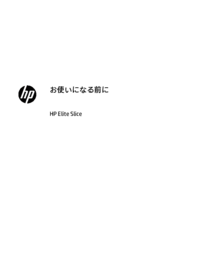





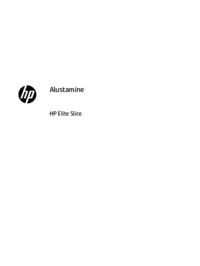


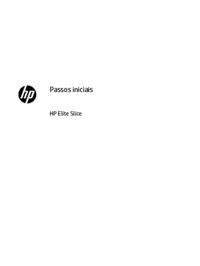

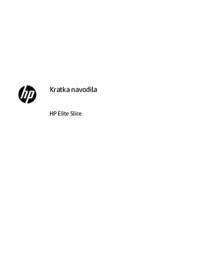

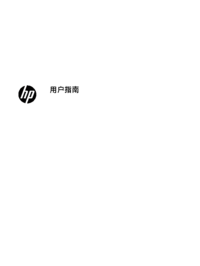





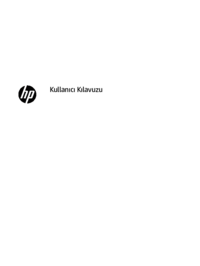
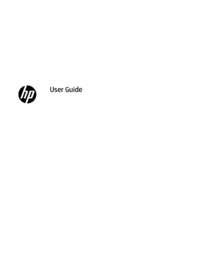


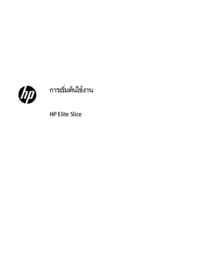



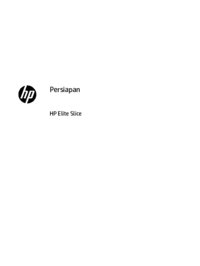




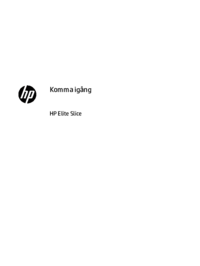



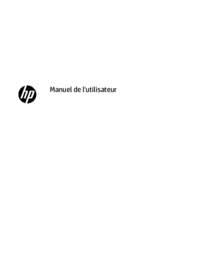





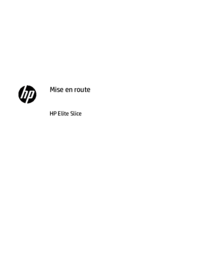


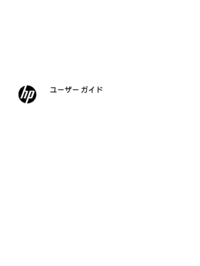
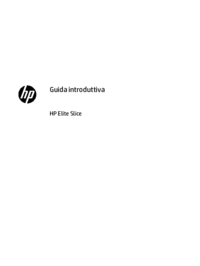



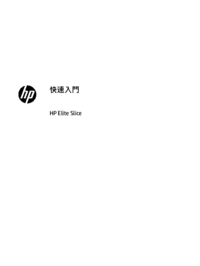


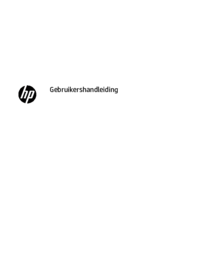
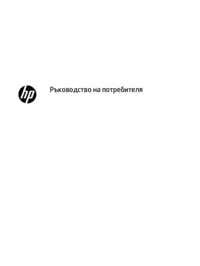









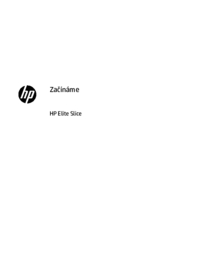


 (89 pages)
(89 pages) (24 pages)
(24 pages) (58 pages)
(58 pages) (88 pages)
(88 pages) (79 pages)
(79 pages) (59 pages)
(59 pages) (24 pages)
(24 pages) (75 pages)
(75 pages)







Comments to this Manuals